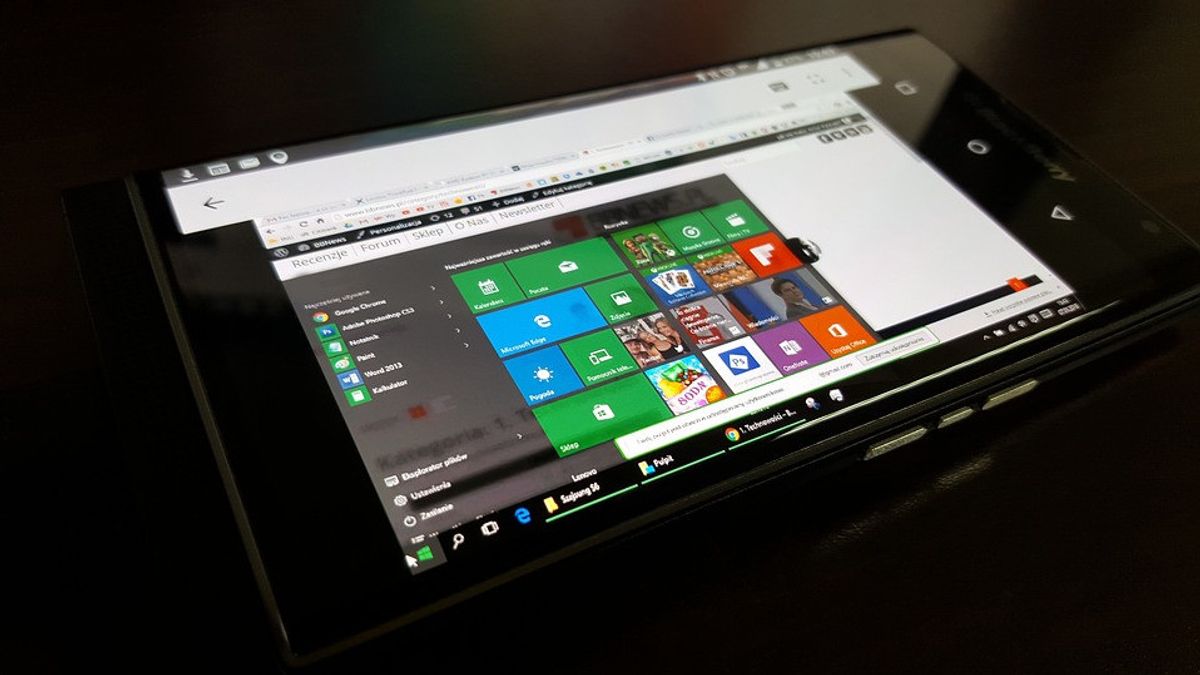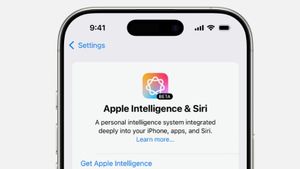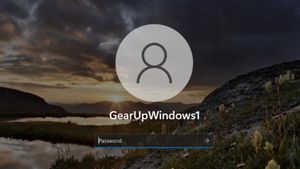JAKARTA - Selama menggunakan laptop atau layar komputer, Anda mungkin pernah mengalami kesulitan untuk melihat layar Anda. Mungkin juga Anda pernah mengalami kesulitan ketika melihat teks, menu, kursor, atau elemen lain di Windows.
Apa pun masalahnya, Anda dapat menyesuaikan dan mengubah ukuran elemen yang berbeda di Windows 10 Anda sesuai dengan kenyamanan Anda saat menggunakannya.
Misalnya, Anda dapat mengubah ukuran dan warna untuk teks, aplikasi, dan kursor. Anda dapat mengaktifkan filter warna atau mode kontras tinggi untuk membuat layar lebih mudah dibaca. Anda bahkan dapat mengatur kaca pembesar untuk memperbesar bagian layar yang terlalu kecil.
Berikut cara membuat Laptop atau Komputer Anda dengan Windows 10 lebih nyaman di mata.
Mode Gelap (Dark Mode)
Mode Gelap dapat membantu Anda melihat layar dengan lebih baik di bawah jenis kondisi pencahayaan tertentu atau pada waktu tertentu di siang atau malam hari. Di Windows 10, buka Pengaturan > Personalisasi > Warna. Klik kotak drop-down untuk Pilih Warna Anda.
Memilih Gelap akan mengubah semua elemen layar menjadi gelap. Memilih Kustom memungkinkan Anda memilih elemen mana yang akan diubah.
Buat Teks Lebih Besar
Untuk mengubah tampilan Anda secara keseluruhan, buka Pengaturan > Kemudahan Akses > Tampilan. Di bawah bagian Jadikan teks lebih besar, Anda dapat memperbesar ukuran teks di jendela, menu, dan tempat lainnya dengan menyeret bilah menggeser ke kanan. Klik Terapkan saat Anda merasa telah mencapai ukuran optimal.
Jadikan Semuanya Lebih Besar di Windows
Anda juga dapat mengubah ukuran semua yang ada di layar di bawah bagian menjadi lebih besar. Klik menu drop-down dan pilih persentase yang lebih tinggi. Misalnya, Anda dapat beralih dari 125% menjadi 150%. Layar Anda akan disegarkan untuk menampilkan ukuran yang lebih besar.
BACA JUGA:
Ubah Ukuran Aplikasi dan Teks
Di bawah bagian make everything bigger, klik tautan untuk Ubah ukuran aplikasi dan teks pada tampilan lain. Ini membawa Anda ke layar pengaturan Tampilan. Gulir ke bawah ke bagian Skala dan tata letak, tempat Anda dapat mengubah resolusi tampilan.
Filter Warna
Tergantung pada penglihatan Anda, Anda mungkin dapat melihat foto dan warna tertentu dengan lebih baik dengan menerapkan filter. Pilih pengaturan untuk Filter warna dan nyalakan saklar untuk Hidupkan filter warna.
Kontras tinggi
Selanjutnya, pilih pengaturan untuk Kontras tinggi. Ini dapat membuat layar lebih mudah dilihat dengan menerapkan filter kontras tinggi. Aktifkan Aktifkan kontras tinggi, dan layar Anda akan disegarkan.